עדכון חלונותמביא תכונות ייחודיות ומעניינות רבות.זוהי אחת התכונות שמשתמשים תמיד שמחים לקבל עדכונים חדשים. 2017 年 4 月לְשַׁחְרֵריוצרים לא מעדכניםתעמוד בהייפ שלו.זהWindows 10מביא כמה תכונות מדהימות.לְמָשָׁל,ציור תלת מימד,אור לילה,תמונה בתמונה,עיצוב קורטנה置, נעילה דינמיתועוד רבים.
הנושא של המאמר שלנו הוא אחת מהתכונות המדהימות הללו,נעילה דינמית.זה מאפשר לך להתאים מכשיר בלוטות' (בדרך כלל טלפון) ולאחר מכן לנעול אוטומטית את המחשב הנייד, הטאבלט או המחשב האישי שלך כאשר אתה עוזב את המכשיר המותאם.
אני אדריך אותך איך לעשות בווינדוס 10מַחשֵׁבהשתמש במנעול דינמי.
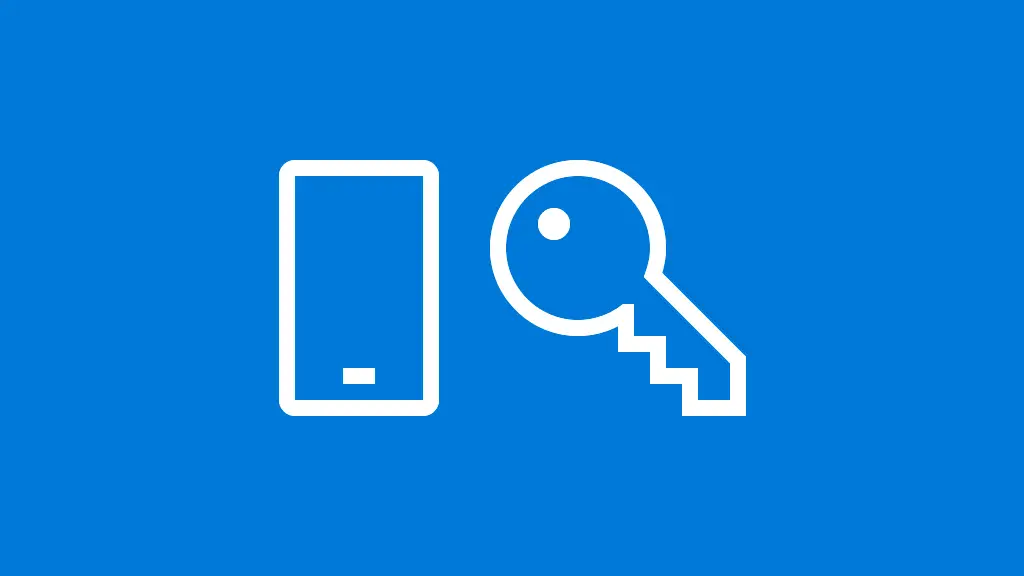
דע הכל: נעילה דינמית ב-Windows 10
נעילה דינמיתהיא תכונה נהדרת, והיא תואמת לשוחרר באפריל 2017היצירה שלעדכוןמסופקים יחד,נועד לשפר את האבטחה של המערכת.כאשר אתה(עם טלפון סלולרי מותאם)מחוץ לטווחשָׁעָה,שימוש במנעול דינמיבין טלפון למחשב的חיבור בלוטות'נעל את המחשב באופן אוטומטי .לאחר שאתה מרגיש שאתה מחוץ לטווח Bluetooth,המחשב ישמורמצב לא נעול30 שניות, והמחשב יהיה נעול.אבל, כשחוזרים לטווח,נעילה דינמית לא תבטל את נעילת המחשב שלך.על מנת לבטל את נעילת המחשב הנעול על ידי הנעילה הדינמית, עליך להשתמשכניסה עם סיסמה, PIN או Windows Hello.
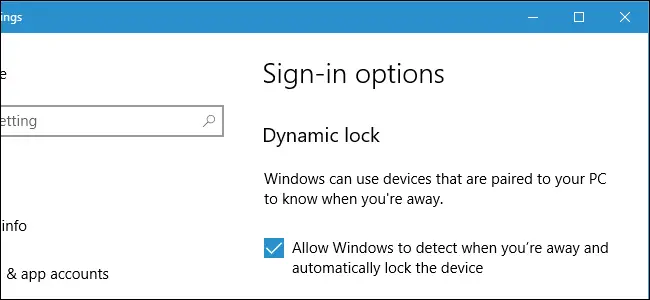
אם אתהלא רוצה שאנשים אחרים ייגשו למחשבמְאוּחסָןמידע או נתונים רגישים ,אוֹכשאתה עושה עבודות ביתהזמן חייבלמנוע מהילדים לקפוץמַחשֵׁב,תכונה זו עשויה להיות נוחה.בנוסף, כאשר אתהכאשר ישנם אנשים רבים המשתמשים במחשבים אישיים במקומות ציבוריים או בקרבת מקום, תכונה זו עשויה להיות המושיע שלך.אתה יכול להשתמש במנעול הדינמי ב-Windows 10 למטרות אלו או אחרות.זה מוסיף רובד לאבטחת המערכת.
כיצד להשתמש בנעילה דינמית ב- Windows 10?
אתה יכול להשתמש בכל טלפון Windows או אנדרואיד התומך בחיבור Bluetooth כדי לשייך אותו למחשב האישי שלך כדי להשתמש בנעילה דינמית ב-Windows 10.אתה רק צריך להפעיל חיבור Bluetooth בטלפון או בטאבלט שלך, להפעיל את Bluetooth במחשב ולאפשר נעילה דינמית.
ההגדרה פשוטה מאוד.בוא נמשיך.
חלק 1.הפעל Bluetooth בטלפון שלך
ראשית, עליך להפעיל את חיבור ה-Bluetooth בטלפון שלך כך שהמחשב יוכל לזהות ולהתחבר אליו.
אם אתהאנדרואידמשתמשים, אנא עקבו אחר הנתיב הבא:
לך להגדרות->Bluetooth->אפשר.

או שאתה יכולהחלק למטהשורת ההודעות ולאחר מכן לחץסמל בלוטות'שים את זהלִפְתוֹחַ.
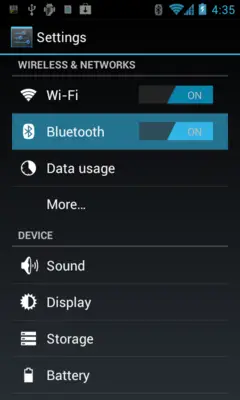
אם אתהטלפון Windowsמשתמשים, אנא בצע את השלבים הבאים:
步驟1:ראשית כל, מהחלק העליון של המסךמטהשקופית ,לאחר מכן לחץ כל ההגדרות.
步驟2:כעת לחץ על " צִיוּד" ואז לחץ" בלוטות".
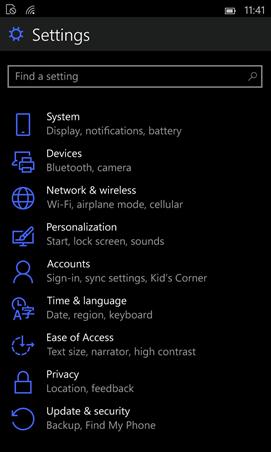
步驟3:בסופו של דבר, פשוט לחץ החלף לְהַלָן סטָטוּס , הפוך אותו למוליך.

חלק 2.אפשר Bluetooth במחשב Windows 10
כעת עליך להפעיל את ה-Bluetooth במחשב שלך כדי שיוכל לזהות ולשייך מכשירים התומכים ב-Bluetooth.אנא בצע את השלבים שלהלן כדי להפעיל Bluetooth במחשב Windows 10 שלך:
步驟1:מקש ימני" הַתחָלָה" לחצן ולאחר מכן לחץ על " להכין".
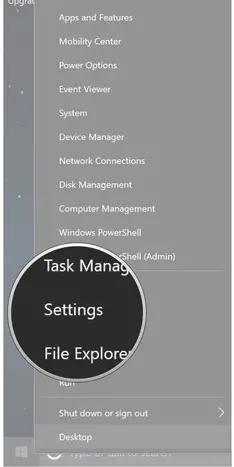
步驟2:לחץ עכשיו התקנים.
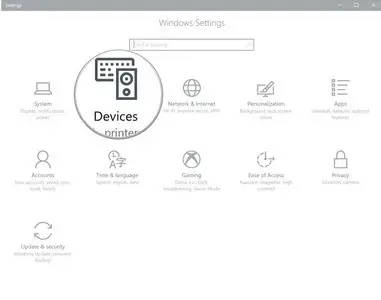
步驟3:לאחר מכן לחץ בלוטות' והתקנים אחרים.
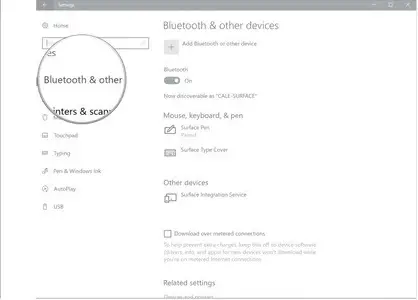
步驟4:點擊בלוטות לְהַלָן 的 החלף הפעל אותו.
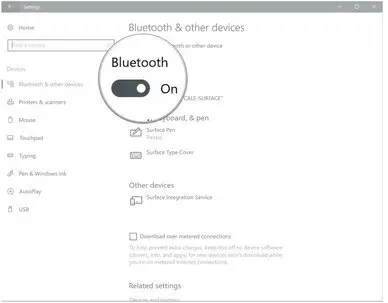
כעת, לאחר שהפעלת את Bluetooth במחשב האישי שלך, אתה רק צריך להתאים את המכשיר אליו.אנא בצע את השלבים הבאים:
步驟5:לחץ על " הוסף Bluetooth" או "מכשיר אחר".
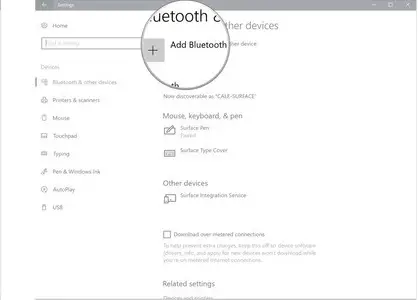
步驟6:點擊 בלוטות. לאחר מכן, המחשב שלך יחפש את הטלפון שלך.
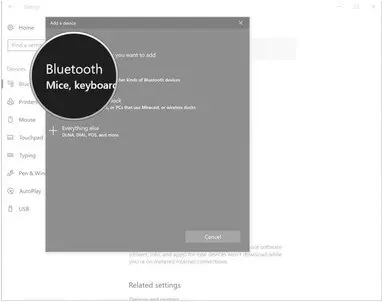
שלב 7:פעם אחת שלך手機צץ ברשימת המכשירים הזמינים,點擊זהו זה.
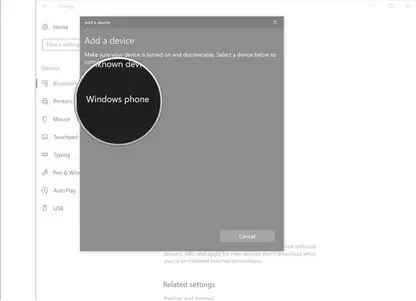
步驟8:點擊 לְחַבֵּר, ולאחר מכן המתן עד שקודי ה-PIN של שני המכשירים יתאימו.
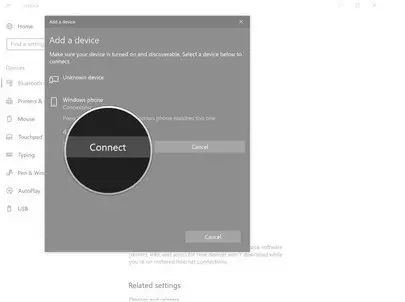
步驟9:לבסוף, לחץ על " לבצע" להשלמת התהליך.
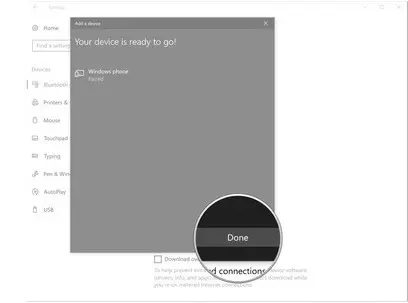
החלק השלישי.אפשר והשתמש בנעילה דינמית במחשב Windows 10
כעת, לאחר שיצרת חיבור Bluetooth בין הטלפון למחשב שלך, אתה רק צריך להפעיל את הנעילה הדינמית כדי להשתמש בו.לפי הסדר הבא:
步驟1:מקש ימני" הַתחָלָה" לחצן ולאחר מכן לחץ על " להכין".
步驟2:לחץ עכשיו חֶשְׁבּוֹן.
步驟3:לאחר מכן לחץ אפשרויות התחברות.
步驟4:מכאן, לחץ על "נעילה דינמית" חלק מ的 תיבת סימון , 以 הפוך בו סימן ביקורת.ייתכן שתצטרך לגלול כדי למצוא אותו.
גָמוּר זה הכל.כעת, כאשר אתה והטלפון שלך עוזבים את טווח ה-Bluetooth, המחשב שלך יינעל תוך 30 שניות.כעת, אתה יכול להשתמש בנעילה דינמית במחשב Windows 10 שלך כדי למנוע עוד יותר מאחרים לחדור.
הערה: זכור, אם מישהו מיירט את המחשב הנייד שלך ומתחיל להשתמש בו לפני שחלפו 30 שניות, הנעילה לא תיכנס לתוקף.עיכוב הוא דרך למנוע את הנעילה של המחשב הנייד שלך כאשר נקודות Bluetooth גורמים לניתוק אקראי, אך ישנם גם סיכוני אבטחה מסוימים.עם זאת, כל עוד אינך מסתמך לחלוטין על Dynamic Lock כדי להבטיח את האבטחה של המחשב האישי שלך, זוהי דרך מצוינת להוסיף אבטחה נוספת.
כמה חסרונות של מנעולים דינמיים
בנוסף להיותם פונקציה נוחה לשיפור אבטחת המערכת, למנעולים דינמיים יש גם כמה חסרונות.עד כה, תיתקלו במגבלות מסוימות בעת שימוש בנעילה דינמית במחשב Windows 10.זה העיקרי:
- אם מישהו רוצה לפלוש לאבטחה שלך, ואתה מסתמך רק על Dynamic Lock, חלוף 30 שניות עשוי להפוך להזדמנות שלו לתקוף.
- אין אפשרות לבחור מכשיר ייעודי מכיוון שהוא לא מאפשר לבחור את המכשיר שברצונך לבחור לנעילה דינמית.
- כאשר מספר התקני בלוטות' מחוברים וכל אחד מהם זז, הנעילה הדינמית תיכנס לתוקף.
- אם תגדיר את מחשב Windows 10 שלך לעולם לא לישון, נעילה דינמית לא תעבוד.
אלו הם חלק מהחסרונות הנפוצים בעת שימוש בנעילה דינמית במחשב Windows 10.מקווה שמיקרוסופט תנקוט באמצעים כדי לחסל את האיומים הללו בעתיד הקרוב.
概要
נעילה דינמיתהיא תכונה נוחה שניתן להשתמש בהWindows 10 PCהוסף הגנת אבטחה נוספת.כעת למדת להשתמש בנעילה דינמית במחשב Windows 10.


![כיצד לראות את גרסת Windows [פשוט מאוד]](https://infoacetech.net/wp-content/uploads/2023/06/Windows%E7%89%88%E6%9C%AC%E6%80%8E%E9%BA%BC%E7%9C%8B-180x100.jpg)


